Installare Debian: configurazione RAID: differenze tra le versioni
S3v (discussione | contributi) mNessun oggetto della modifica |
Wtf (discussione | contributi) |
||
| Riga 19: | Riga 19: | ||
* Delle precedenti partizioni solo le prime tre saranno messe in RAID, la quarta è una partizione con punto di mount personalizzato dell'utente; di norma si usano dischi di simili capacità poiché la dimensione di un volume raid è determinata dalla partizione più piccola ad esso appartenente, inoltre nel caso di RAID 1 le partizioni non in RAID non beneficiano evidentemente di ridondanza, quindi se si rompe il disco su cui è presente una partizione non in RAID i dati di quest'ultima andranno inevitabilmente persi. In questa guida si è scelto di mostrare un RAID tra dischi di differente capacità per motivazioni puramente didattiche e per rimarcare il fatto che da un punto di vista strettamente tecnico non esiste alcun impedimento alla coesistenza su di uno stesso disco di partizioni RAID e normali. | * Delle precedenti partizioni solo le prime tre saranno messe in RAID, la quarta è una partizione con punto di mount personalizzato dell'utente; di norma si usano dischi di simili capacità poiché la dimensione di un volume raid è determinata dalla partizione più piccola ad esso appartenente, inoltre nel caso di RAID 1 le partizioni non in RAID non beneficiano evidentemente di ridondanza, quindi se si rompe il disco su cui è presente una partizione non in RAID i dati di quest'ultima andranno inevitabilmente persi. In questa guida si è scelto di mostrare un RAID tra dischi di differente capacità per motivazioni puramente didattiche e per rimarcare il fatto che da un punto di vista strettamente tecnico non esiste alcun impedimento alla coesistenza su di uno stesso disco di partizioni RAID e normali. | ||
* Essendo disponibili solo due dischi sarà possibile scegliere solo tra le modalità '''0''' o '''1'''; in questa guida si opterà arbitrariamente per la modalità '''1''', tuttavia la procedura è tale e quale anche per la modalità '''0''' (eccetto evidentemente il passaggio in cui si sceglie tra raid 1 o raid 0). | * Essendo disponibili solo due dischi sarà possibile scegliere solo tra le modalità '''0''' o '''1'''; in questa guida si opterà arbitrariamente per la modalità '''1''', tuttavia la procedura è tale e quale anche per la modalità '''0''' (eccetto evidentemente il passaggio in cui si sceglie tra raid 1 o raid 0). | ||
=== EFI === | |||
Questa guida è stata inizialmente scritta quando EFI era ancora una novità assoluta, tuttavia lo strumento di partizionamento dischi disponibile in fase di installazione non è cambiato. | |||
L'unica vera novità è che nei sistemi moderni è stata introdotta una nuova partizione dedicata all'avvio dei diversi sistemi operativi, EFI appunto. In particolare si sottolinea che | |||
{{Warningbox| | |||
La partizione <code>/boot/EFI</code> '''NON''' deve essere messa in raid! | |||
}} | |||
== Prima parte == | == Prima parte == | ||
Versione delle 15:21, 19 mag 2024
|
| Attenzione. Questa guida è da considerarsi abbandonata, per via del tempo trascorso dall'ultima verifica.
Potrà essere resa obsoleta, previa segnalazione sul forum, se nessuno si propone per l'adozione. |
Debian 5 "lenny" Debian 6 "squeeze" Debian 7 "wheezy" |
| RAID |
|
Sommario |
|
Introduzione
Lo scopo di questa guida è presentare un esempio di procedura per configurare un semplice RAID tra due dischi direttamente durante la fase di partizionamento dell'installazione.
Pertanto per quanto riguarda le operazioni precedenti e successive al partizionamento dei dischi il lettore è invitato a seguire una qualsiasi altra guida a sua discrezione.
Ipotesi
- Due dischi nuovi e non formattati, di differente capacità.
- Creazione di 4 partizioni (scelta chiaramente del tutto arbitraria):
- swap
- /
- /home
- /mnt/pippo
- Delle precedenti partizioni solo le prime tre saranno messe in RAID, la quarta è una partizione con punto di mount personalizzato dell'utente; di norma si usano dischi di simili capacità poiché la dimensione di un volume raid è determinata dalla partizione più piccola ad esso appartenente, inoltre nel caso di RAID 1 le partizioni non in RAID non beneficiano evidentemente di ridondanza, quindi se si rompe il disco su cui è presente una partizione non in RAID i dati di quest'ultima andranno inevitabilmente persi. In questa guida si è scelto di mostrare un RAID tra dischi di differente capacità per motivazioni puramente didattiche e per rimarcare il fatto che da un punto di vista strettamente tecnico non esiste alcun impedimento alla coesistenza su di uno stesso disco di partizioni RAID e normali.
- Essendo disponibili solo due dischi sarà possibile scegliere solo tra le modalità 0 o 1; in questa guida si opterà arbitrariamente per la modalità 1, tuttavia la procedura è tale e quale anche per la modalità 0 (eccetto evidentemente il passaggio in cui si sceglie tra raid 1 o raid 0).
EFI
Questa guida è stata inizialmente scritta quando EFI era ancora una novità assoluta, tuttavia lo strumento di partizionamento dischi disponibile in fase di installazione non è cambiato. L'unica vera novità è che nei sistemi moderni è stata introdotta una nuova partizione dedicata all'avvio dei diversi sistemi operativi, EFI appunto. In particolare si sottolinea che
| ATTENZIONE La partizione |
Prima parte
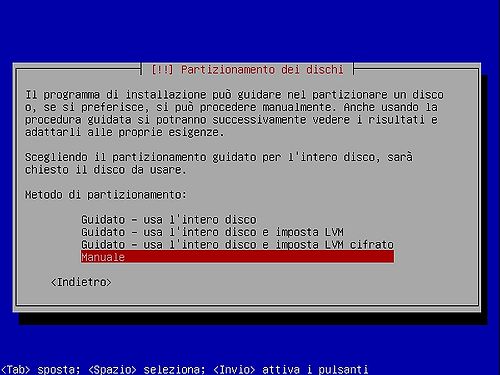
|

|
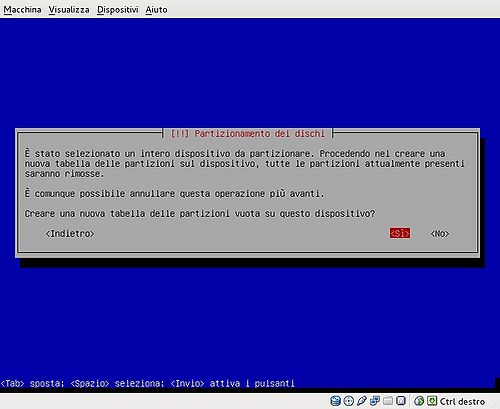
|
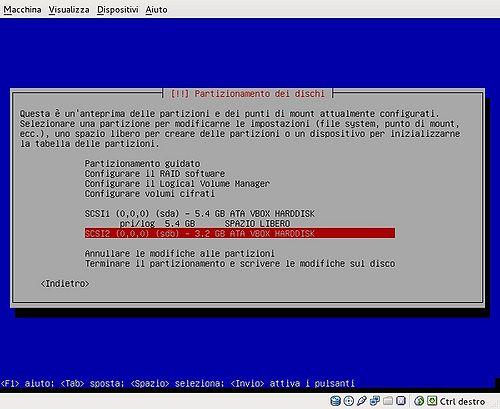
|
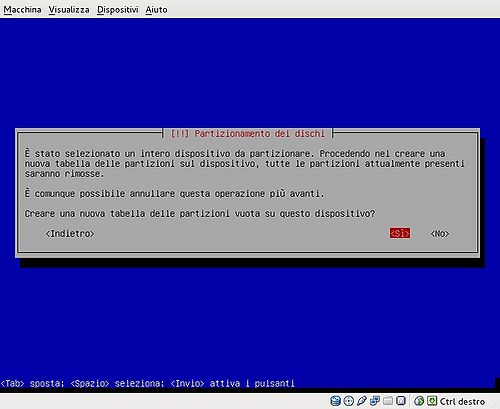
|
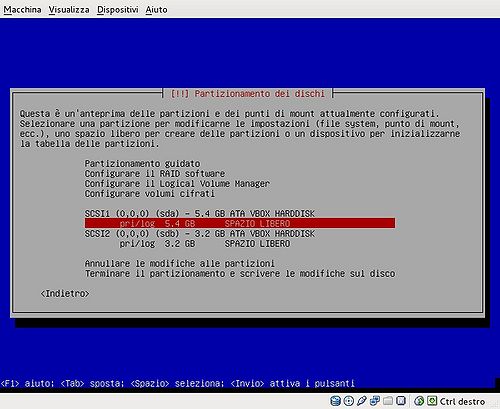
|

|
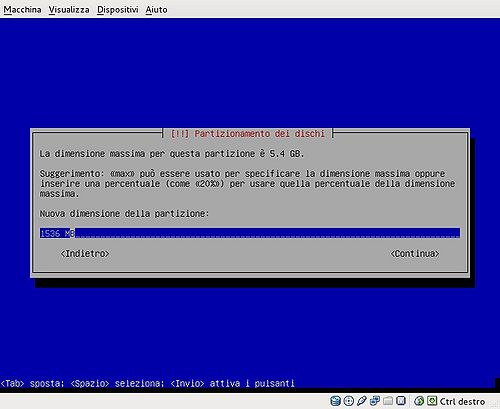
|

|

|

|

|

|
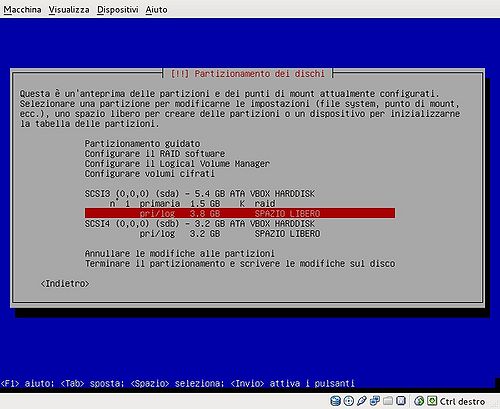
|

|
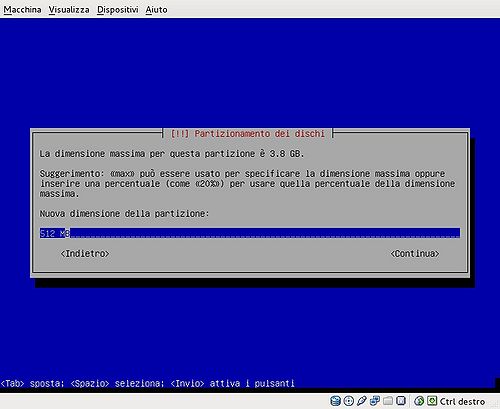
|

|

|

|

|

|
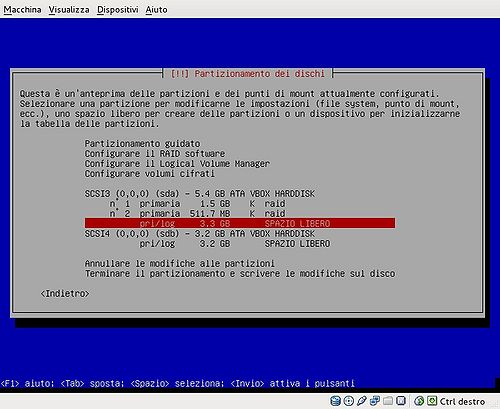
|

|
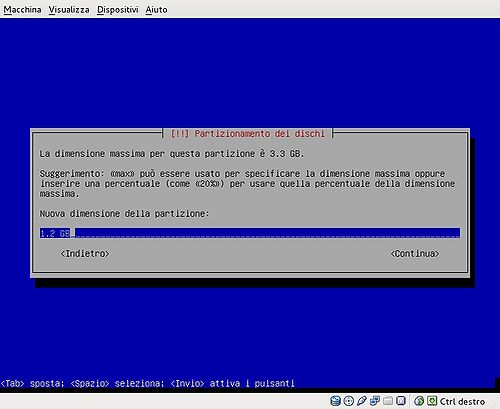
|
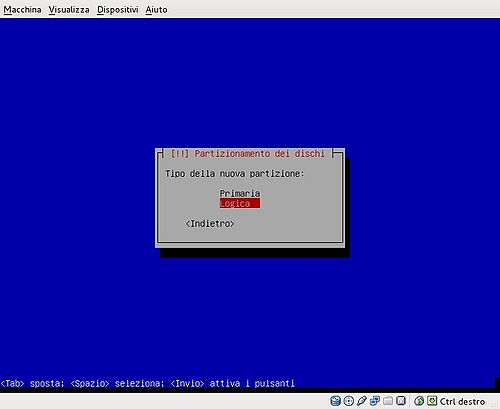
|

|

|

|

|
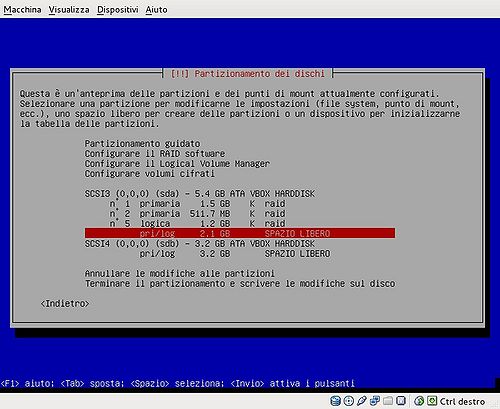
|

|
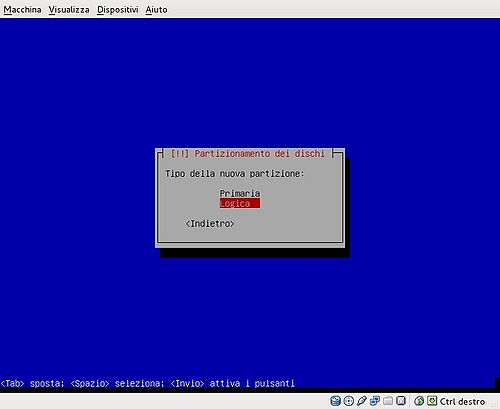
|

|
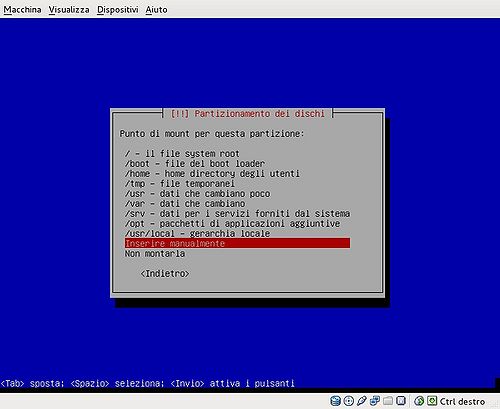
|
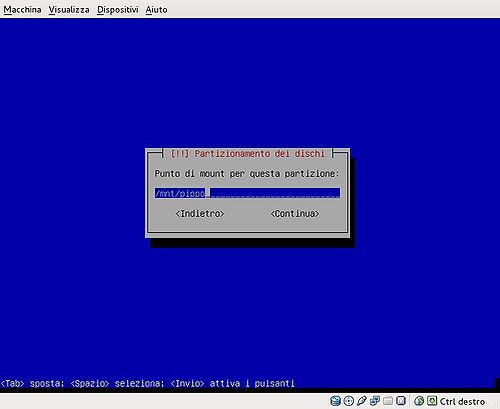
|
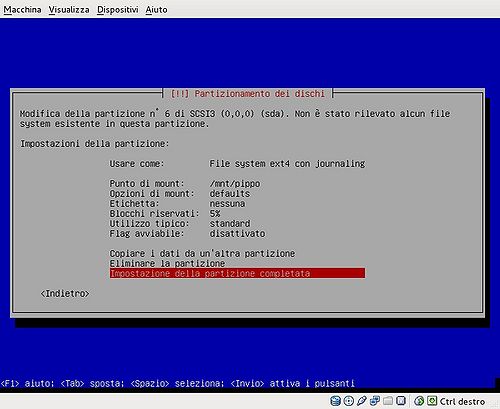
|
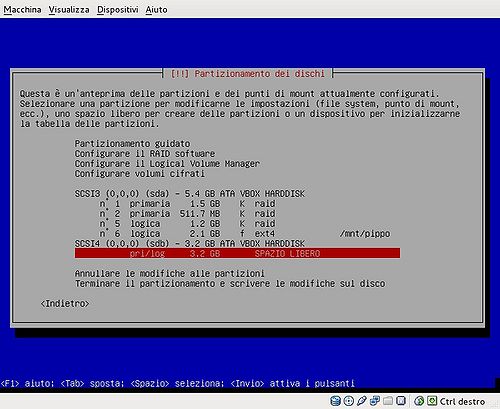
|

|
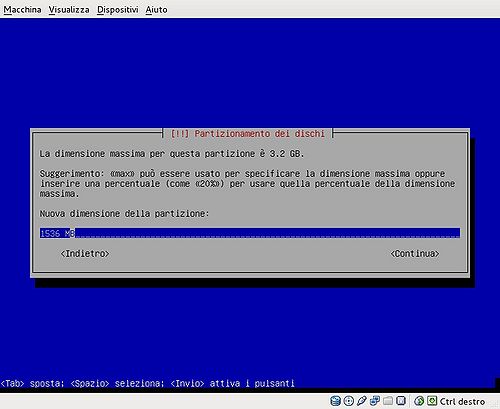
|

|

|

|

|

|
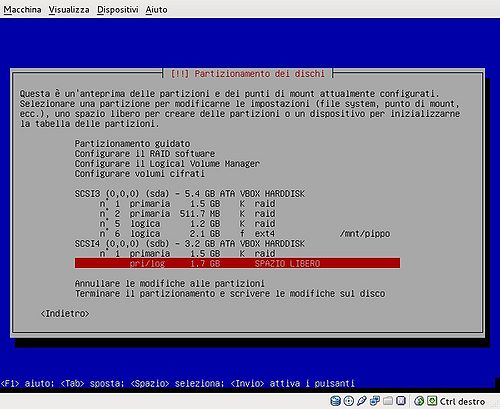
|

|
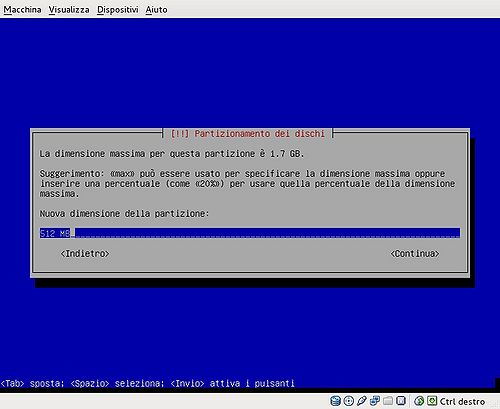
|

|

|

|

|

|
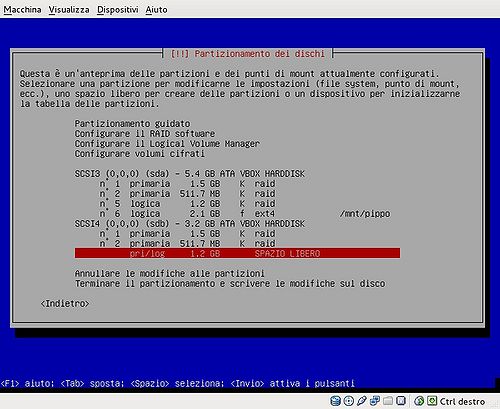
|

|
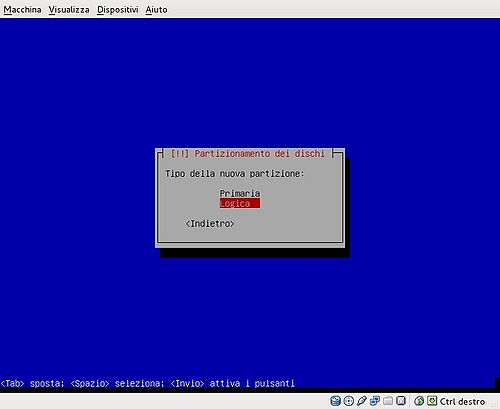
|

|

|

|
Seconda parte
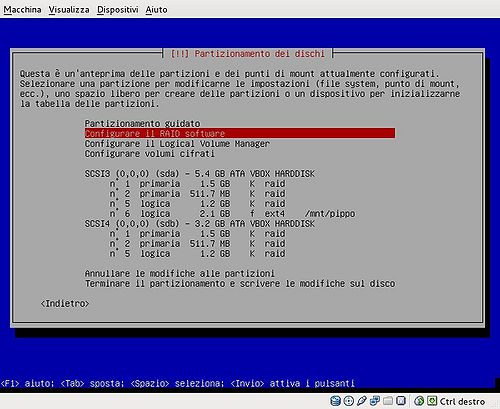
|
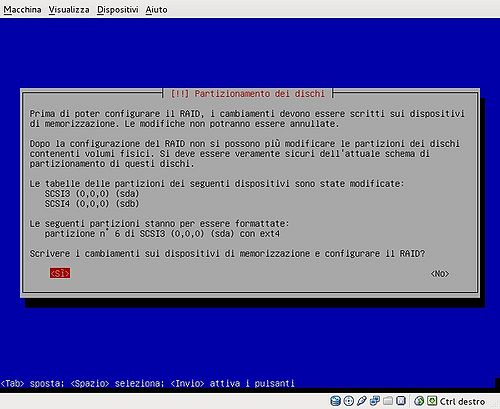
|
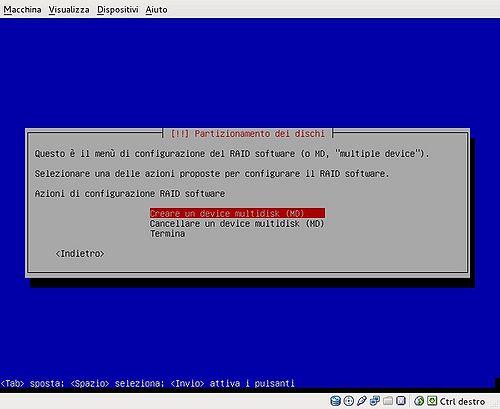
|
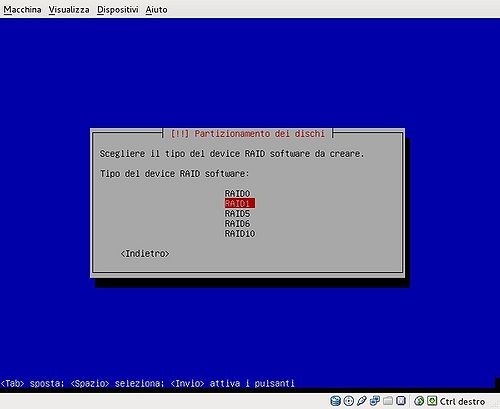
|

|

|
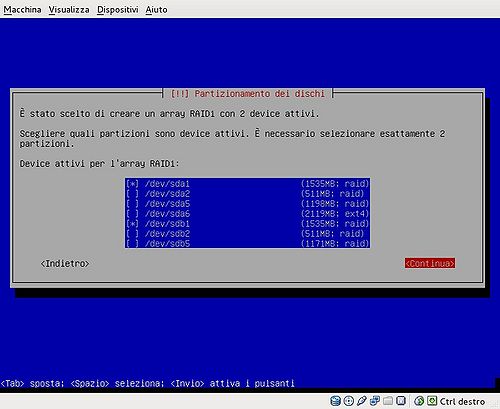
|
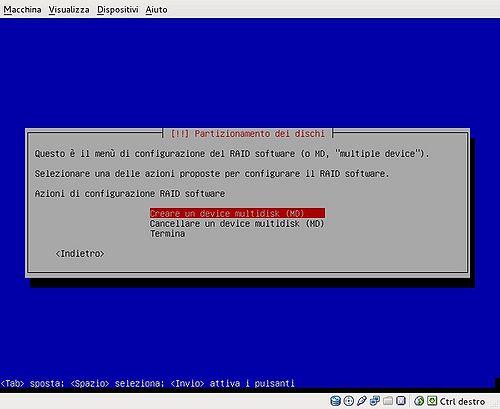
|
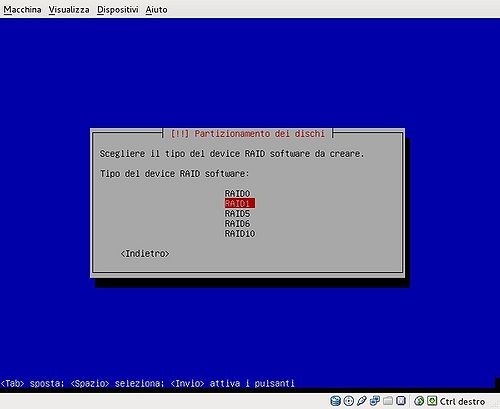
|

|

|

|
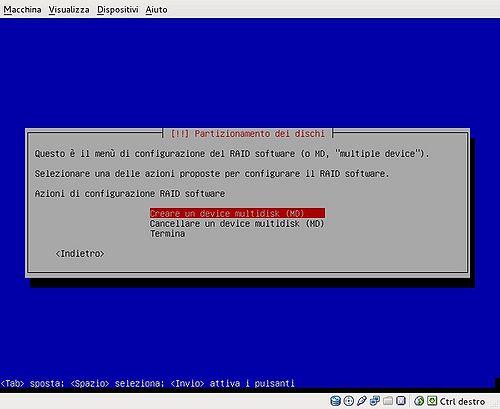
|
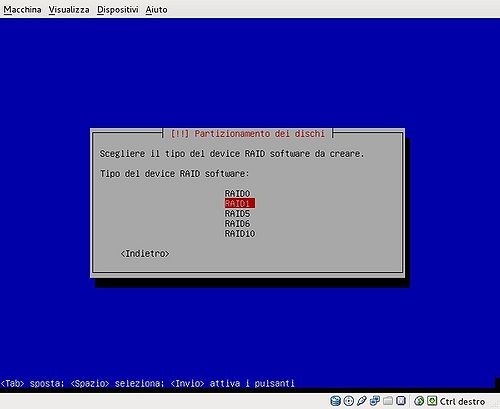
|

|

|
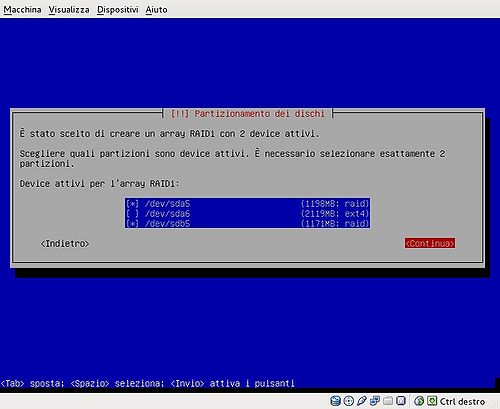
|
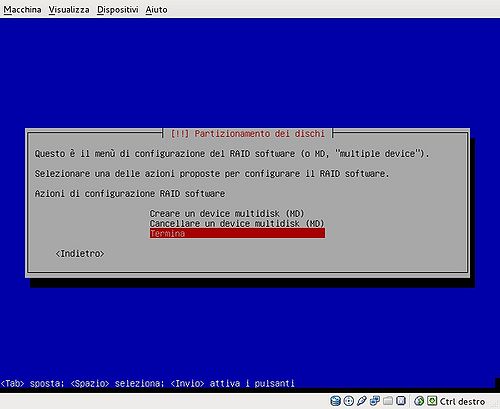
|

|
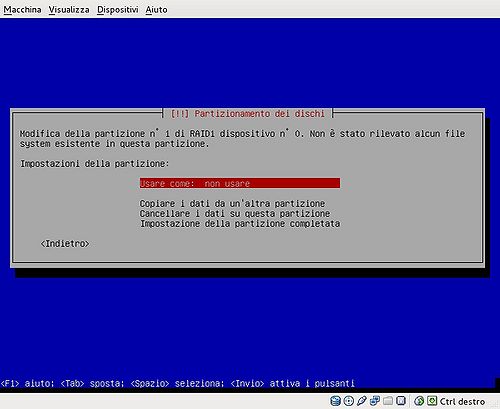
|
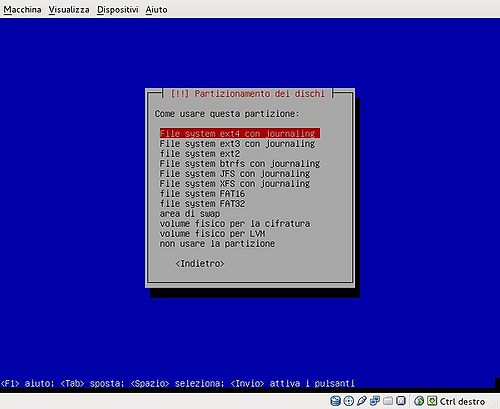
|
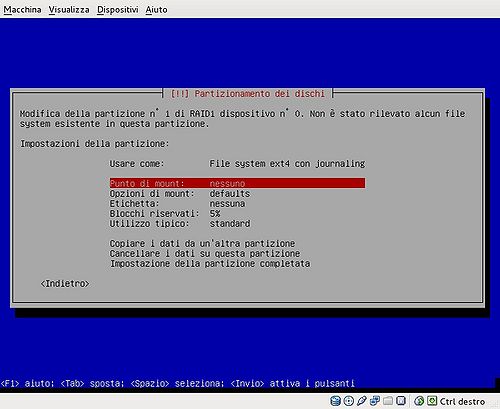
|
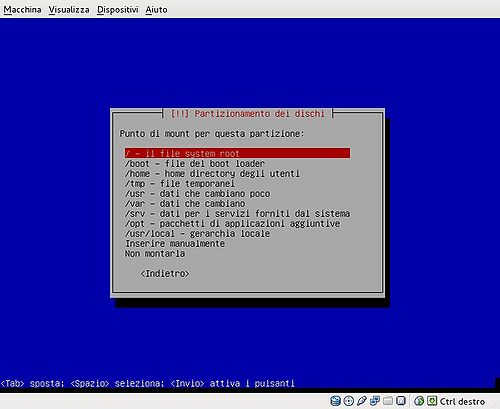
|
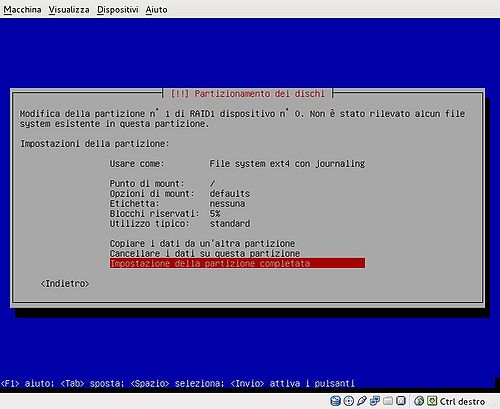
|

|
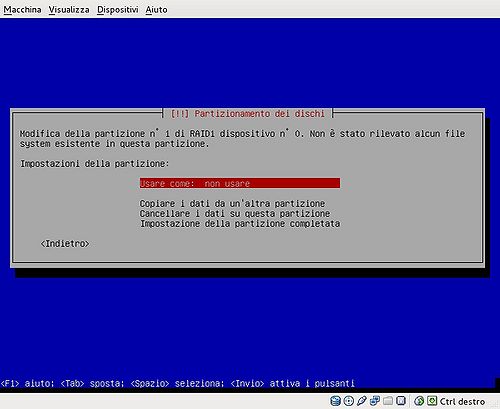
|
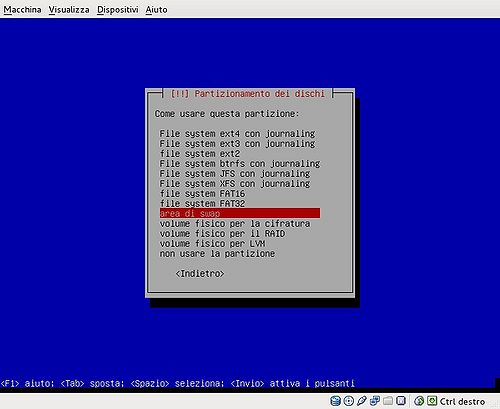
|
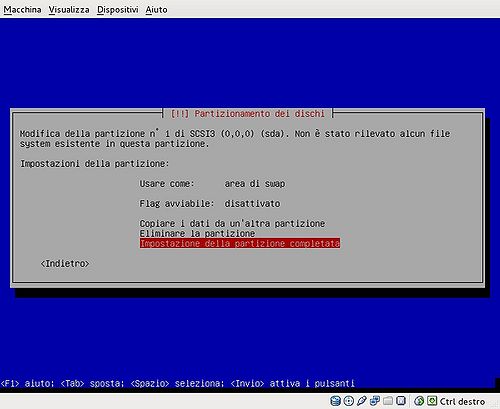
|
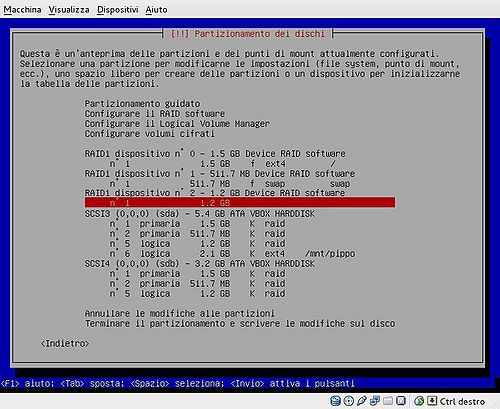
|
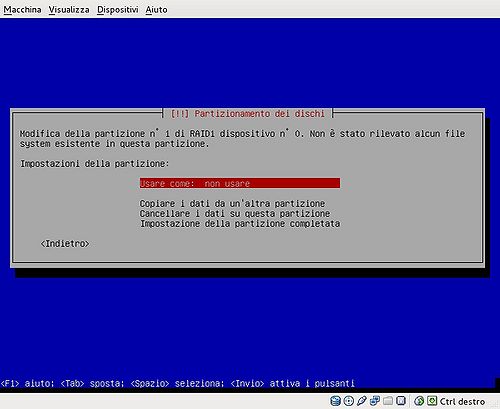
|
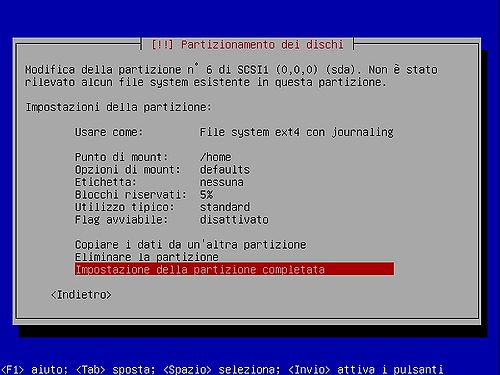
|
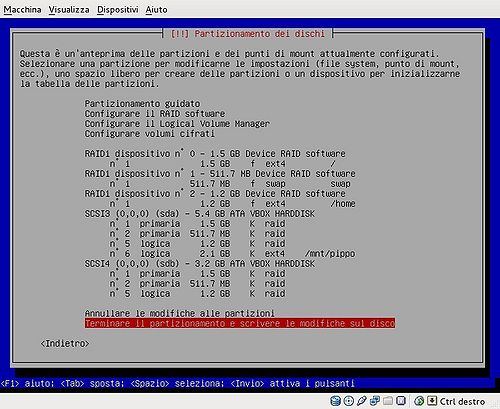
|
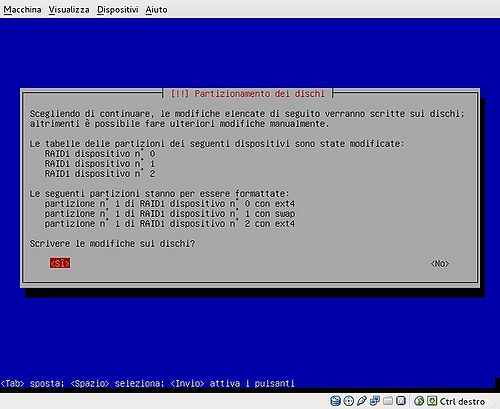
|